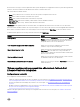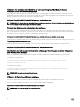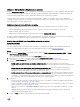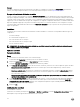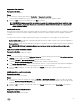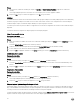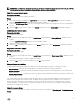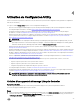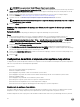Users Guide
dont l'exécution est longue, comme le déploiement d'un système d'exploitation ou l'application de mises à jour du micrologiciel à des
systèmes. Task Viewer maintient une le d'attente des tâches et en ache 20 à la fois.
Task Viewer ache les détails suivants :
• Name (nom) : ache le nom ou le numéro de service du système sur lequel la tâche s'exécute.
• Task (tâche) : ache les tâches s'exécutant sur le système.
• Status (état) : ache l'état de la tâche s'exécutant sur le système.
• Start Date/Time (date/heure de début) : ache la date et l'heure de début de la tâche.
• Time Elapsed (temps écoulé) : ache la durée d'exécution de la tâche.
Task Viewer ache également, dans le coin inférieur droit, un récapitulatif des états de toutes les tâches en cours d'exécution.
À l'exécution d'un ensemble de tâches sur un système unique ou sur une collection de systèmes, l'icône Dell apparaît dans la barre de
tâches, dans le coin inférieur droit de votre écran. Cliquez sur l'icône Dell pour lancer Task Viewer et eectuer diverses actions.
Le tableau suivant répertorie les actions pouvant être eectuées dans Task Viewer.
Bouton Action
Close (fermer) Cliquez pour fermer Task Viewer. Lorsque vous fermez Task
Viewer, cela annule toutes les tâches en cours d'exécution. Par
conséquent, Dell recommande de ne pas fermer Task Viewer
lorsque des tâches sont en cours d'exécution.
Clear Completed (supprimer les tâches terminées) Cliquez sur ce bouton pour supprimer toutes les tâches
terminées ou qui ont échouées de la grille.
Export Queue (exporter la le) Cliquez pour exporter l'état actuel des tâches présentes dans
Task Viewer dans un format .CSV. Vous pouvez utiliser le
chier .CSV pour acher un résumé du nombre total de tâches
DLCI en cours d'exécution.
View Log (acher le journal) Cliquez sur ce bouton pour acher le chier journal contenant
les détails des tâches en cours d'exécution.
Send to Taskbar (envoyer à la barre des tâches) Cliquez sur ce bouton pour minimiser Task Viewer et l'envoyer à
la barre des tâches.
Tâches supplémentaires pouvant être eectuées à l'aide de Dell
Lifecycle Controller Integration
Conguration de la sécurité
Pour congurer la sécurité pour DLCI, vous devez :
• Valider un certicat client Dell émis en usine sur (iDRAC). Pour en savoir plus, voir Validation d'un certicat client Dell émis en
usine sur l'Integrated Dell Remote Access Controller pour la découverte automatique.
• Pré-autoriser la détection automatique de systèmes. Pour en savoir plus, voir Pré-autoriser ladécouverte automatique des
systèmes..
• Modier les références administratives. Pour en savoir plus, voir Modication des références d'administration utilisées par Dell
Lifecycle Controller Integration pour Conguration Manager.
L'interface GUI peut également être utilisée pour la conguration de la sécurité. Pour en savoir plus, voir Utilisation de l'interface
utilisateur graphique.
31